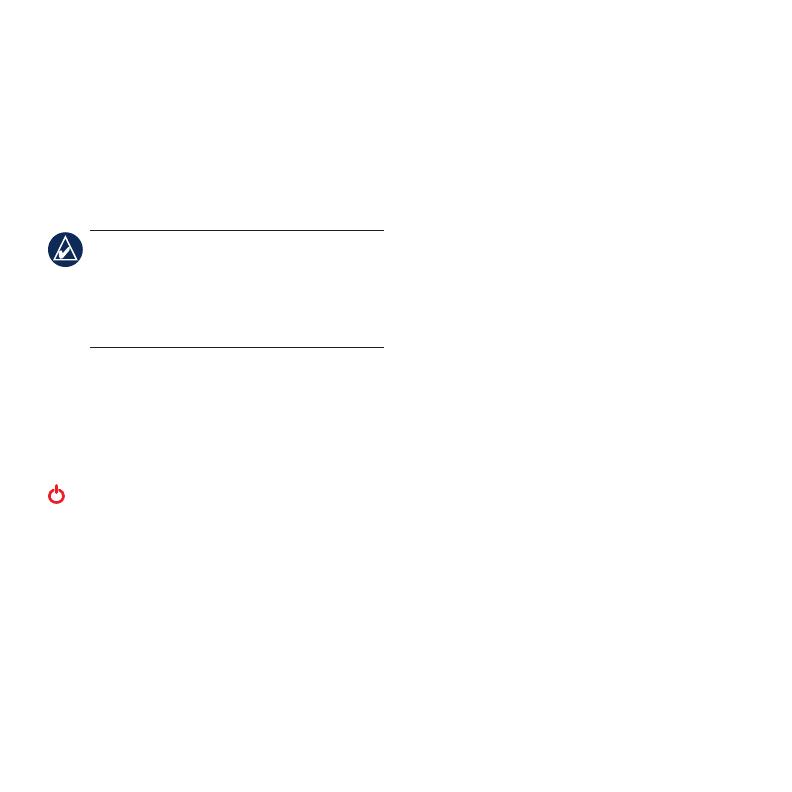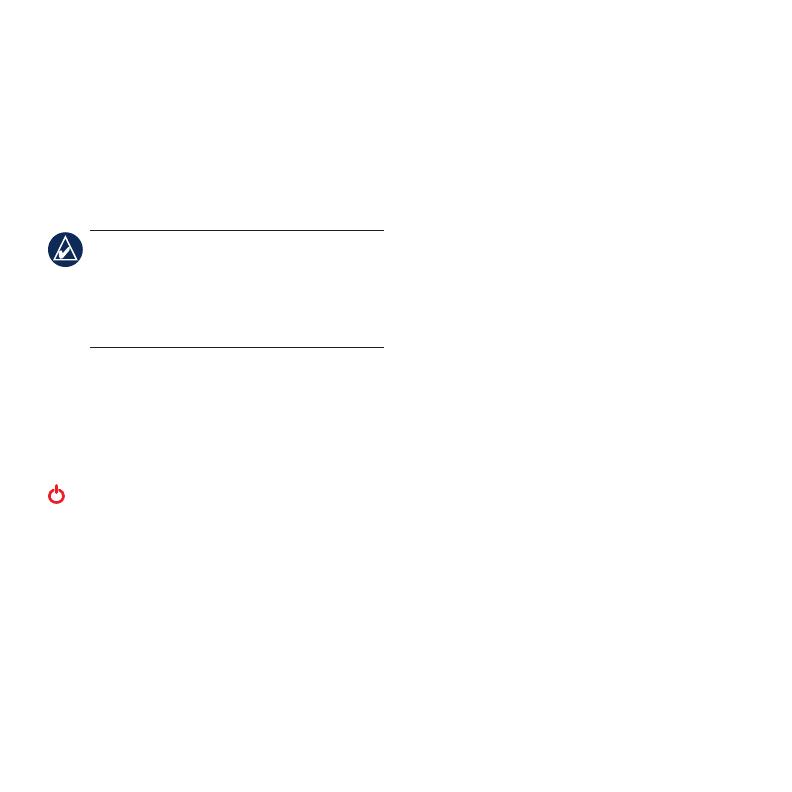
7
Блокирование устройства
nüvi
1. Коснитесь Средства > Настройки >
Безопасность.
2. Коснитесь кнопки блокировки, расположенной
под надписью Garmin Lock.
3. Введите 4-значный PIN-код и отправляйтесь в
безопасное местоположение.
Если вы забыли PIN-код
или адрес, введенный в качестве безопасного
места, вам необходимо отправить nüvi
вместе с данными о регистрации изделия или
документом, подтверждающим его покупку,
в компанию Garmin для разблокировки.
Восстановление устройства
nüvi
Если экран nüvi перестает функционировать,
выключите, затем снова включите устройство
nüvi. Если это не помогает, сдвиньте кнопку
влево и удерживайте в течение
8 секунд. Снова включите устройство nüvi.
Устройство nüvi должно работать нормально.
Дополнительные карты
Дополнительные картографические данные
MapSource можно приобрести в компании
Garmin и загрузить эти карты во встроенную
память устройства nüvi или на карту памяти
SD. Для включения дополнительных карт
необходимо знать свой идентификатор
устройства (коснитесь >
> > )
и серийный номер (расположен рядом
с разъемом для кабеля питания).
nüMaps Guarantee
™
Для установки первого бесплатного обновления
карты, необходимо зарегистрировать устройство
nüvi на сайте http://my.garmin.com в течение
60 дней с установления связи со спутниками.
Для получения дополнительной информации
посетите сайт www.garmin.com/numaps.
Ограниченная гарантия
Volvo
®
За информацией о гарантии обратитесь к
Вашему дилеру Volvo.
Дополнительная
информация
Чтобы получить дополнительные сведения об
устройстве nüvi, коснитесь >
. Можно загрузить последнюю
версию Руководства пользователя, посетив
сайт www.garmin.com/volvo. Дополнительную
информацию об аксессуарах см. на сайте
http://buy.garmin.com или обратитесь к дилеру
Garmin.